Instrucțiuni scurte despre cum să utilizați programul de service pentru imprimante EPSON.
Dacă observați că imprimanta este ceva greșit și doriți să se aplice la centrul de serviciu, dar acest lucru nu este justificată motivele pentru care sunteți aici (acestea pot apărea :)).
Să începem să luăm în considerare.
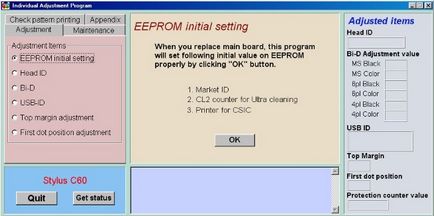
Nu voi explica nimic și totul este clar :)
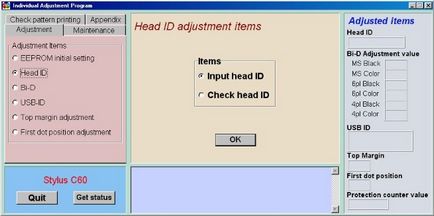
"ID-ul capului de intrare" - introduceți ID-ul capului. Pentru a introduce ID-ul corect trebuie să scoateți cartușele, iar sub unul dintre ele veți vedea acest ID. Trebuie doar să faceți acest lucru dacă v-ați răzgândit.
"Verificați ID-ul capului" - verificați ID-ul capului. Dacă în acest meniu nu există ID-ul capului sau apare un mesaj de eroare, mergeți la meniul "ID-ul capului de intrare".
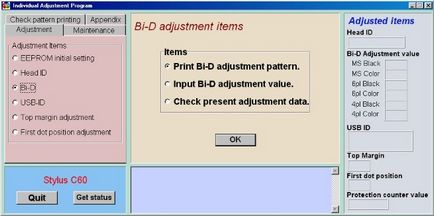
Sincer, nu m-am deranjat, nu știu.
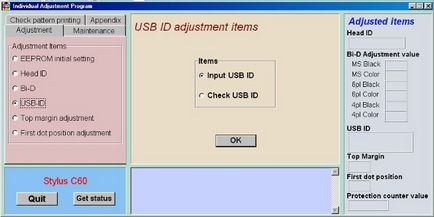
"ID de intrare USB" - introduceți ID-ul USB. Pentru a introduce codul de identificare corect, trebuie să luați cartea de garanție și să găsiți numărul de serie. De asemenea, este ID-ul USB. De fiecare dată când este introdus un ID USB nou (chiar același), se va genera un ID complet diferit în ID-ul "USB" în fereastra corectă "Elemente ajustate".
"Verificați ID-ul USB" - verificați ID-ul USB.
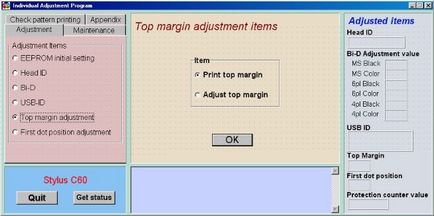
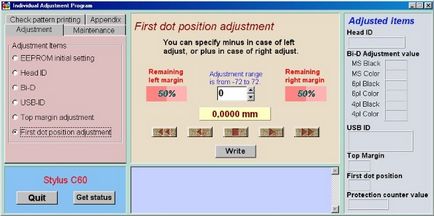
Calibrarea acelui cap.
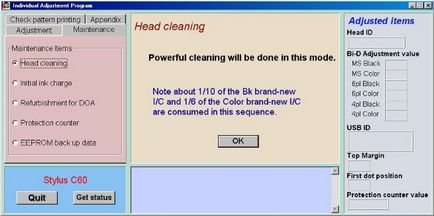
Curățarea puternică a capului, care necesită 1/10 cerneală neagră și 1/6 cerneală COLOR a unui cartuș nou.
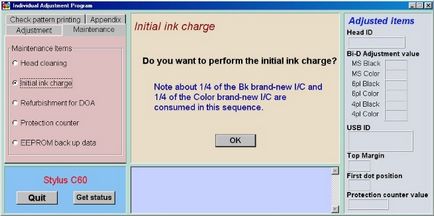
Ceva se întâmplă cu cartușele datorită consumului de 1/4 de cerneală în ambele cartușe.
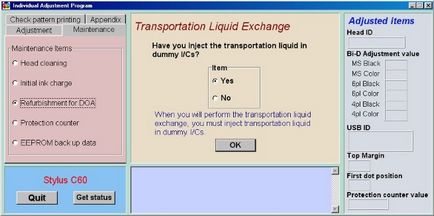
Punctul cel mai interesant pentru cei care au nevoie să stabilească nivelul de cerneală este 100%, chiar și în cartușe complet goale (în funcție de imprimantă). De fapt, în ce scop a fost inițial realizat acest meniu, nu l-am înțeles. Există un adevăr, dar, în opinia mea, nu este semnificativ. Dezavantajul este după cum urmează. La "zeroarea" cartușelor, imprimanta elimină complet de restul de cerneală. Din aceasta văd două căi.
1) Umplem cartușele cu aproximativ 50%, adică Cerneala se va epuiza într-adevăr cu citirea imprimantei.
2) Acest mod de a se întinde mai economic, dar necesită o a doua pereche de cartușe originale (sau un cuplu de chips-uri). Voi explica pe scurt ordinea de "zeroare". Activează meniul „Retehnologizarea pentru DOA“ și fără a schimba nimic apăsați „OK“. Vydvigat cartușelor de imprimantă, scoateți a cartușului (în cazul în care cartușul de date nu este încă la zero în cazul zero, puteți lăsa cartușele în locul și prisupit său la pasul următor), setați cartușul să fie „reset“. Faceți clic pe "OK". de așteptare
30 de secunde (imprimanta se va conduce ea însăși de data aceasta). Apoi scoateți cartușele "zero" și instalați anterior. Apăsați din nou "OK". Cartușele sunt parcate. Aveți cartușe complet "pline" în mâinile dvs., trebuie doar să completați cerneala :). Pentru cei care, în loc de o pereche suplimentară de cartușe, vor folosi doar cipuri, zero înainte de a umple două seturi simultan. Apoi, înlocuiți chips-urile.
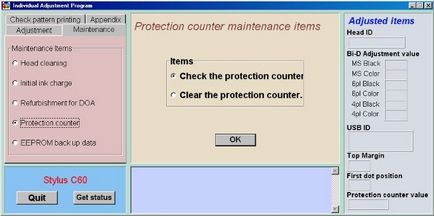
Acest lucru, așa numitul contra "pampresov". Verificăm și aruncăm (dacă este necesar).
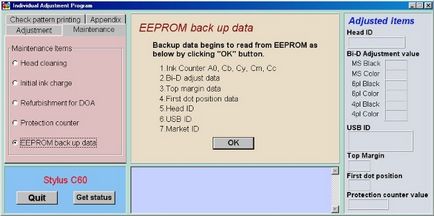
În teorie, asta este ceea ce vezi :) Dar unde este "spatele" nu înțeleg.
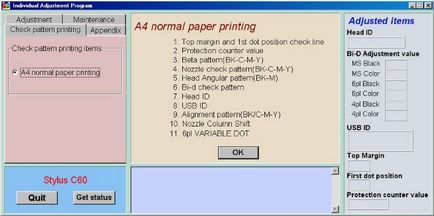
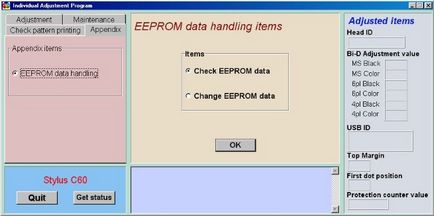
Pentru foarte avansate.
Articole similare
-
Programul adb este un ghid de instalare și configurare pentru lucrul cu Android
-
Instrucțiuni pentru instalarea programului "formulare de raportare statistică (companie)"
Trimiteți-le prietenilor: